ロジクラで簡単WMS
この記事では、作者がロジクラの無料のお試し期間を利用して、ツールを試してみてわかったことや感想などをまとめています。
複数拠点の在庫管理で物流コスト改善!
- エクセルで管理している商品の在庫リストを、複数人から参照・変更したい
- バーコード検品で入出荷を効率化したい
- ShopifyなどECサイトと連携して 小売在庫の管理を効率化したい
- 出荷量が増えてきて、複数拠点の在庫管理・ロジスティクス連携で物流コストを改善したい
- とにかく無料でクラウド型の在庫数量管理を使ってみたい
ロジクラは、完全クラウド型の在庫管理ツールです。複数の契約プランが用意されていて、中でも完全無料のプラン(期間制限なし)が用意されているのが特徴の一つです。機能は限定されますが、これまで経営者の手元で紙の伝票やエクセルで管理していた在庫の管理では、取引先との連絡漏れなどで在庫を切らしてしまう、また逆に余らせてしまったなど、在庫の見える化に課題があったを感じている経営者にとっては一つの選択肢になると思います。iPhoneだけではありますが、スマホでの入荷・出荷処理にも対応しており、バーコードをスマホのカメラでスキャンすることで、ミスなくリアルタイムでデータを更新する機能も無料でも対応しています。
ロジクラのパワフルな機能をいくつか紹介していきます。
ECサイト連携
ロジクラは、Shopify, ネクストエンジン, CROSS MALL, Amazon FBA などと連携することができます。ECサイトの注文情報をロジクラの出荷予定へ連携させることで、複数の販路がある場合にも在庫の状況をリアルタイムで見られるようになり販売機会の損失を防ぐことができます。
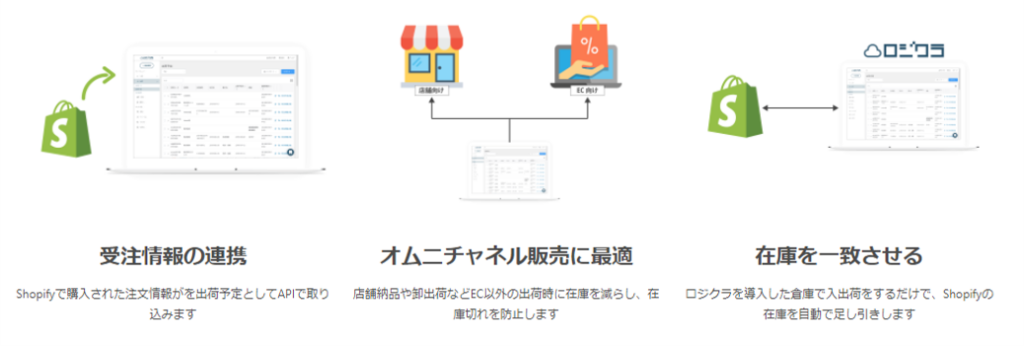
スマホ(iPhone)でのバーコード、QRコード入出荷処理
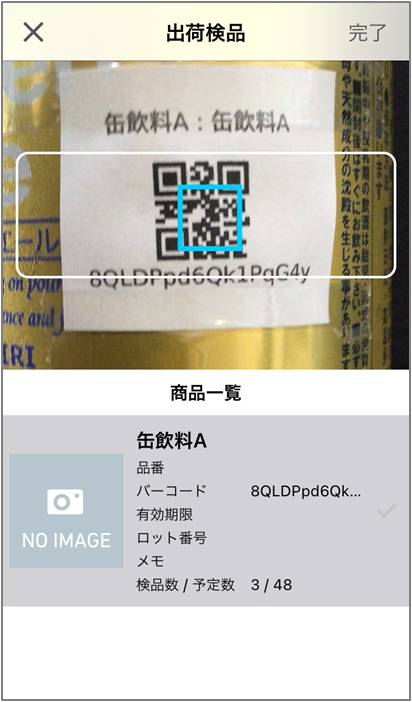
ロジクラには、パソコン上のクラウドツールだけでなく、iPhoneのスマホアプリも用意されています。商品の登録から入出荷管理まで、ひととおりの操作ができるだけでなく、スマホのカメラを使ったスキャン機能もとても便利です。
入出荷の検品時にはスマホをつかってコードを読み取ることで、検品の漏れやミスを減らすことができます。コードは、商品に付与されたバーコードだけでなく、商品登録時にロジクラのツールが自動的に付与するコードをラベルに印刷して使うこともできます。
充実の拠点管理とロジスティクス連携
扱う商品の数が増え、自社のスペースだけではなく貸倉庫などを活用するようになってくると、複数拠点間での在庫の移動コストが増えてしまったり、拠点ごとでの作業のばらつきなどによる数量ミスなど起きやすくなります。ロジクラは、すべての在庫管理作業が、拠点ごとに管理できるようになっており、ミスが発生しにくい設計になっています。(拠点間の入出荷処理は、WMSプラン契約が必要)
また、出荷処理においてもスマホアプリでの検品、納品書の出力、ヤマト運輸 / 佐川急便の宅配送り状の作成、配送追跡番号の管理など出荷配送のプロセスまでフォローされており、大量の商品を扱う小売業などはとても効率的な運用ができると思います。さらに大規模な配送が必要な場合には、ロジクラの提携する倉庫や物流業者の紹介なども行われています。物流をロジクラに任せ、事業主は商品管理や商品開発に注力できるといった使い方も想定されています。
ユーザー数制限なし
ロジクラのツールを使って作業するユーザー数に制限はありません。各倉庫ごとの担当者や、在庫管理担当者など、経営者以外に在庫に関わる関係者をユーザー登録し、それぞれの役割に応じた権限設定を行うことが可能です。
実際にやってみよう
アカウントの登録
ロジクラのホームページの右上のボタン「無料で始める」から簡単に登録することが可能です。メールアドレスとパスワードを入力すると、メール認証のためにメールアドレスにメールが届きます。メールに届いたURLをクリックした後、会社名、業態、月間出荷量、ECサイト、ECモールなど必要な項目を入力すると準備は完了です。14日間は、最も機能の充実したWMSプランを使って機能を試すことができます。

登録後はチュートリアルも用意されているので、入荷・出荷などの基本的な操作はチュートリアルを通じて学ぶことができます。数時間操作することで、一通りの操作は理解できるシンプルなデザインだと思います。
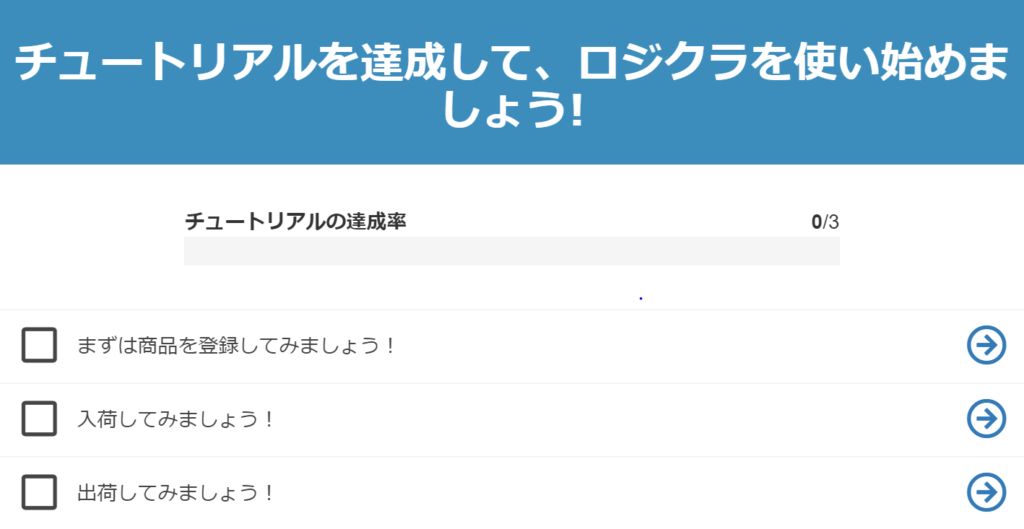
初期在庫の登録
最初に行うのは、自社の商品と在庫の登録です。商品と在庫の入力はステップが分かれており、順番に登録していきます。1アイテムずつ登録したり、スマホアプリからも登録できますが、ここではCSVファイルをつかった一括登録を紹介します。
その前にまず、ロジクラの商品のデータ構成を把握しておく必要があります。各アイテムは、「カテゴリ」「商品」「種類」という3つの情報で管理されています。商品は種類単位で識別されるため、ピッキングなどに使用可能なコードは種類ごとに管理発行することが可能となっています。
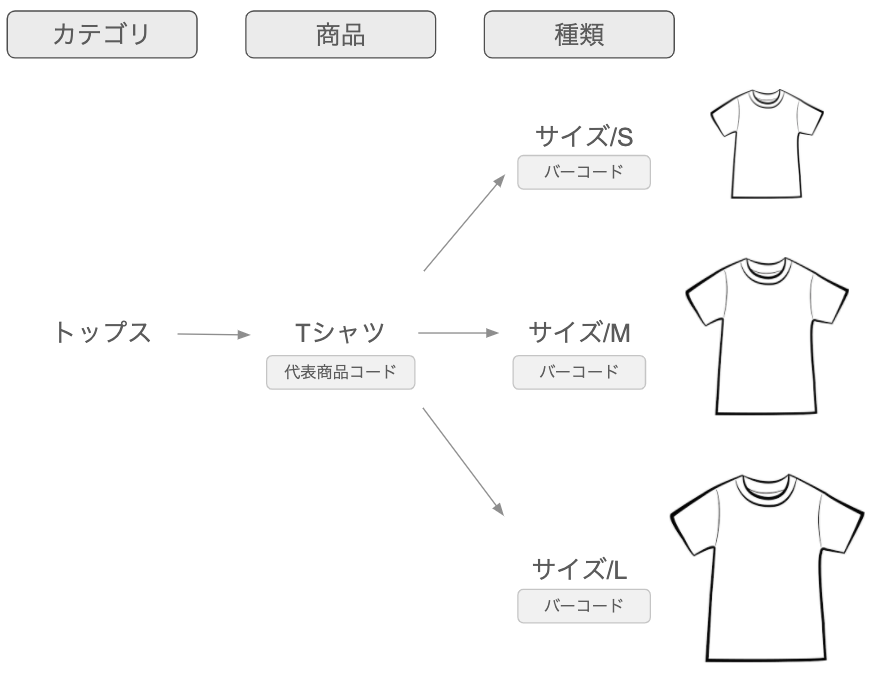
この商品の構成を理解したうえで、まずは商品の登録を行います。
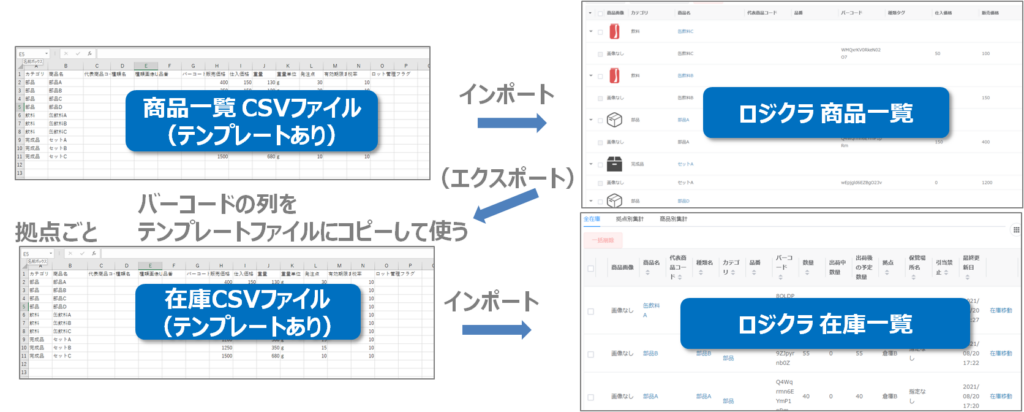
まず、左側のメニュー「商品」から「CSV商品登録」を選びます。画面右上にある「CSVテンプレート」からテンプレートファイルをダウンロードし、そのファイルにカテゴリ、商品名、価格情報など必要な情報を入力していきます。あとで修正することもできますが、データを変更した後に部分的にCSVファイルで更新すると不整合が起きることもあるので、できるだけ必要な情報を入れておくほうがあとが楽になると思います。ここでは、ひとつの「商品」につき、ひとつの「種類」が自動的に登録されます。
上記のTシャツの例のように複数の商品を登録する場合は同様に「商品」メニューから「CSV種類更新」を選択します。ここで「CSVテンプレート」を選択すると、一度入力した商品情報のCSVファイルをダウンロードし、そこに「種類」の情報を追加して、再度インポートすることで種類の情報を登録することが可能です。
「種類」データに関連付けられるバーコード情報は、スマホのカメラを使って1件ずつ、後から登録することもできますので、ここでは入力しなくても大丈夫です。バーコードのついていない商品や部品などは、ロジクラでこの後自動生成されるQRコードを利用可能です。そのコードは、ラベル印刷することも可能ですので、倉庫の棚や部品箱などに張り付けておくことで、入荷やピッキングの時に利用することもできて大変便利です。
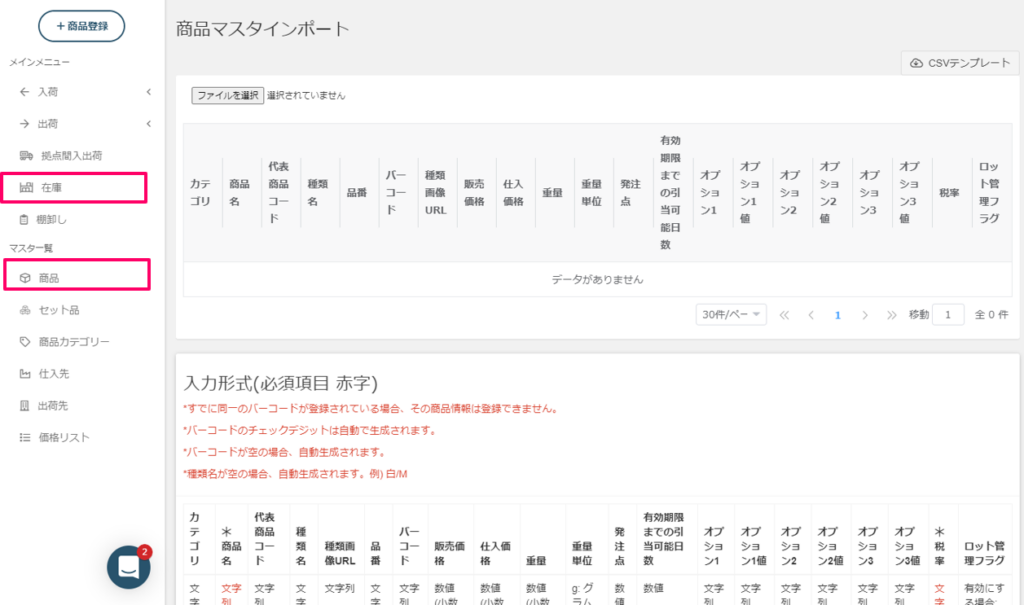
商品の登録が完了したら、次は「在庫」メニューから在庫品の登録を行います。ロジクラのスタンダードプラン以上の契約であれば、倉庫や拠点ごとに登録することができます。こちらもアイテムを一点ずつ入力も可能ですが、CSVファイルを使う方が便利だと思います。一度、先ほど作った商品一覧をCSVファイルエクスポートします。これは、一度登録した商品のバーコード情報を使って、在庫と商品を関連付けるために必要です。
次に、在庫表インポートの画面で、CSVテンプレートをダウンロードします。このダウンロードしたファイルに在庫数量などを登録していきますが、その時に先ほどのエクスポートされたファイルに含まれるバーコードの列をコピーして、その行にデータを記入してからインポートすれば、商品ごとの在庫数量が正しくデータとして登録されます。
CSVファイルのインポートとエクスポートを繰り返す必要があり、大量の商品登録は少し手順が複雑ですが、何度かやれば慣れてくると思います。システムの新規利用時には必要な手間だと思ってぜひトライしてみてください。公式のヘルプに詳細がかかれていますので、参考にしながら進めてみてください。
仕入・入荷
入荷処理は、メニューの「入荷予定」から行います。1回の入力で直接入荷と引き当てを行う場合は「入荷する」から処理を行うことも可能ですが、仕入先へ発注と実際の検品業務までの仕入のワークフローを追跡する場合は「入荷予定」を使った方が、より精度高い仕入れ管理が可能になります。入荷予定画面で、どの仕入先から、いつ、何をどれだけ仕入れるかという情報を「入荷予定」として登録します。(無料プランでは、入荷予定は使うことはできずに、都度入荷処理のみとなります。)
入荷予定の段階では在庫には範囲されていません。実際に入庫を行うには二つの方法があります。パソコンをつかってツール上で入庫を行う際は、「入荷処理」の画面で、数量指定することで入庫検品が完了します。
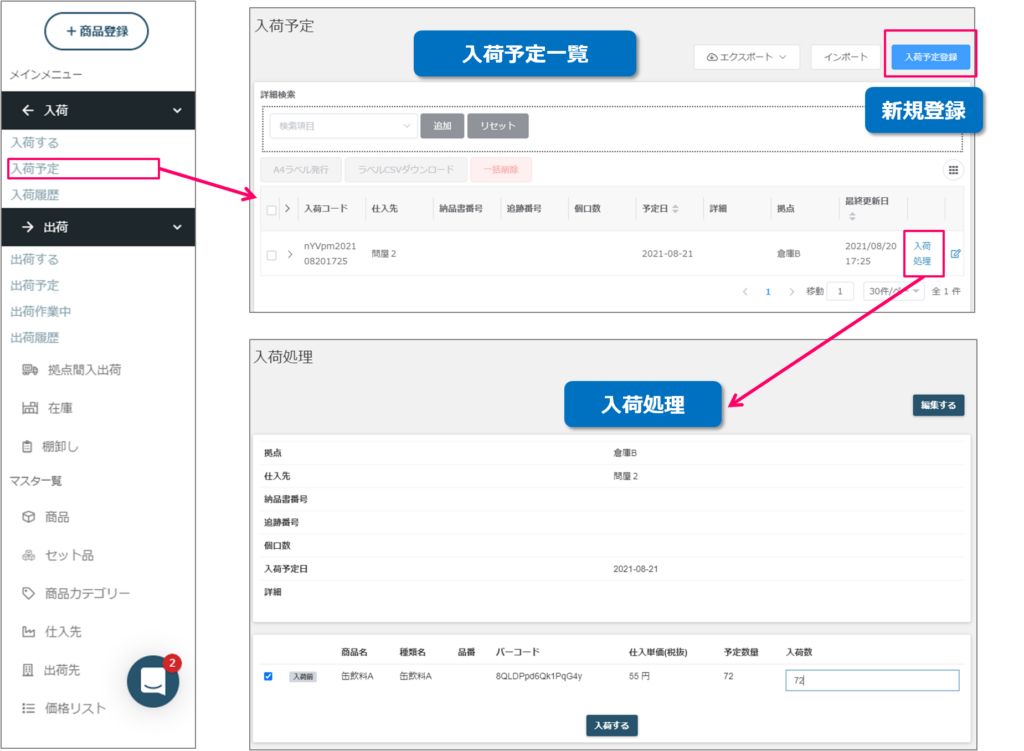
もう一つの方法はスマホのアプリを使って入庫を行う方法です。アプリ起動時は、まず拠点を入力します。複数拠点での在庫を管理する上で、ミスが発生しないためのよい設計だと思います。その後「入庫」を選択すると、カメラが起動し、コードがスキャンできるようになります。商品登録時に設定したコードを読み取ることで、文字の入力などを行うことなく、簡単に入庫処理を行うことができます。スキャンした商品が予定されたものと異なる場合は、エラーが表示され検品時に入荷ミスを防ぐこともできます。
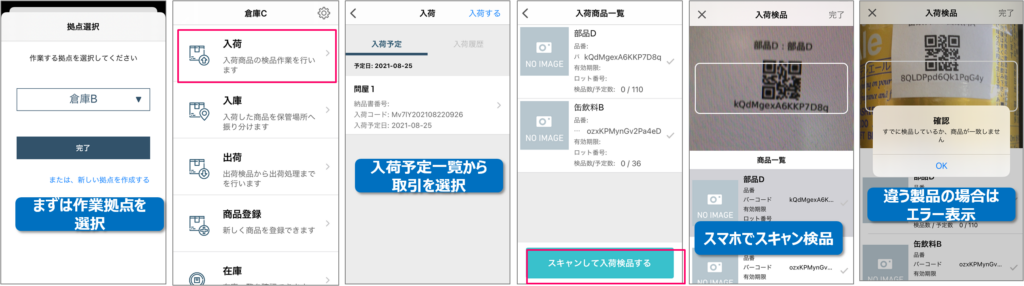
出荷
出荷処理は、メニューの「出荷予定」から行います。入荷の時と同じように、一括で引き当てと出庫処理を同時に行う場合は「出荷する」を選択してください。 (入荷予定と同じように無料プランでは都度出荷処理のみとなります。)
取引先からの見積もりや受注の段階と、実際の在庫のピッキングを適切に管理する場合は、「出荷予定」がおすすめです。出荷予定一覧画面の「新規登録」で、どの商品をいくつ、どの取引先にいつ出荷するかを予約します。予約を選択して、「出荷を開始する」を選択すると、どの拠点から出荷をするか出荷指示を行います。この時点で、「予定」から「作業中」へ状態が進み、在庫への引き当てが行われます。在庫の「出荷中数量」として見えるようになります。出荷作業中の取引の一覧は、メニューの「出荷作業中」から確認することもできます。なお、指定した拠点に必要在庫が存在しない場合は、欠品エラーが表示されて、カラ出荷を防ぐことができます。
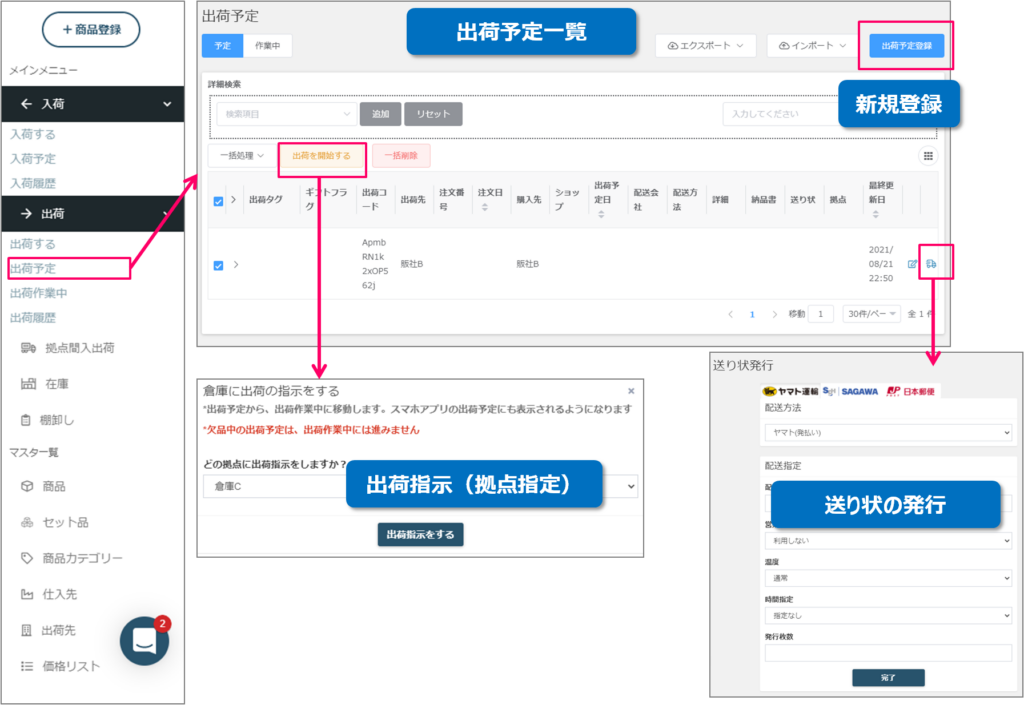
実際に出庫を行う際には、「作業中」の出荷予定画面から操作を行います。ここでは、納品書のPDFを印刷したり、ヤマト運輸/佐川急便/日本郵便 を選択して、各運送会社のフォーマットにあわせた送り状データをCSVで発行することもできます。(これらの手続きはスキップすることもできます。)
出荷を確定するには、出荷予定画面の「一括処理」のプルダウンから「出荷確定」を選択します。この処理を行うと、在庫品一覧の「出荷中数量」も削除されます。
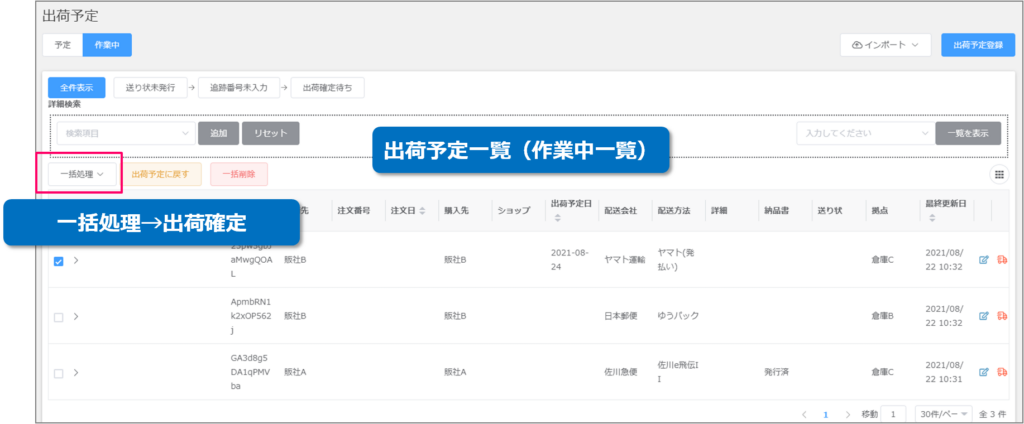
出荷の処理もスマホアプリを用いて、簡単に行うことができます。あらかじめ登録された出荷予定を選択します。出荷リストを選択するときは、一覧から選択することもできますし、納品書をスキャンすることでよりヒューマンエラーによる間違いを下げた選択方法も可能です。必要数の検品が完了すると、スマホアプリ上で完結して、出荷を確定させることができます。
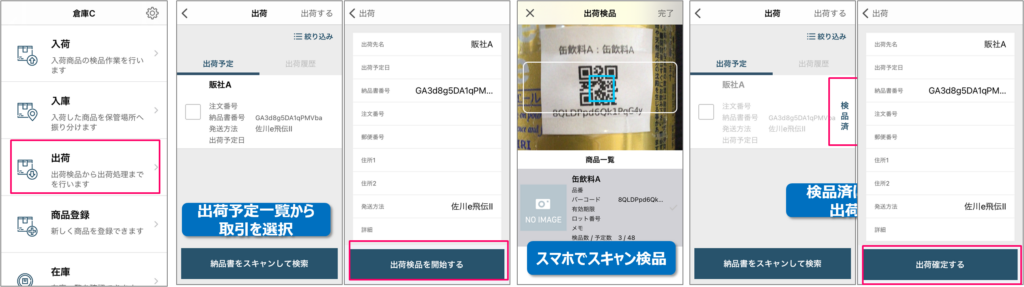
ユーザー管理機能
ロジクラでは、管理者、メンバー、閲覧者の3つの権限をユーザーに割り当てることができます。権限に応じて、操作のできる拠点や、商品の登録編集権限などをコントロールすることができます。前述のとおり、ロジクラでは、契約のプランに関わらず、ユーザー数の上限を設定していないようです。これは他のサービスに比べて利点の一つかもしれません。
おすすめのプラン
ロジクラは無料プランを継続的に使い続けることができるのが特徴です。無料プランでもiPhoneのアプリをつかった検品ができたり、複数人で同時に在庫処理ができるなどメリットはたくさん。また、入出荷の履歴を確認することもできるため、作業ミスを後で取り戻すことも可能です。まずは使ってみたい、という方には無料プランでも解決できる課題は多くありそうです。
ですが、やはり複数拠点での在庫管理と、ECサイトとの連携、そして倉庫からピッキングして実際に発送するところまでカバーできるところにロジクラの強みがあると思います。
出荷後、実際に送り状を作ったりするところまで、入出庫の履歴を見られるのはよいところだと思います。また、商品分析、なにより拠点ごとに商品を管理できるのがロジクラの強み。拠点間の入出間管理をするには、プレミアムプランが必要ですが、単一拠点であれば 月額12,800円(年間契約の場合)のライトプランでも、ロジクラの良いところをしっかりと活用できるのではないかと思います。
ロジクラの強みである拠点管理を使いこなすなら、 月額40,000円のプレミアムプラン が必要。ECサイト連携も可能になり、商品ごとの在庫ログがみられるようになるため、多品種を扱う事業であれば収益改善のための分析も可能になります。
ロジクラはクラウド型のツールです。画面や機能が、日々自動的に更新・強化されていくことが特徴です。このページで紹介した内容は2021年8月時点の内容です。ご了承ください。
(一部2024年1月に改編)
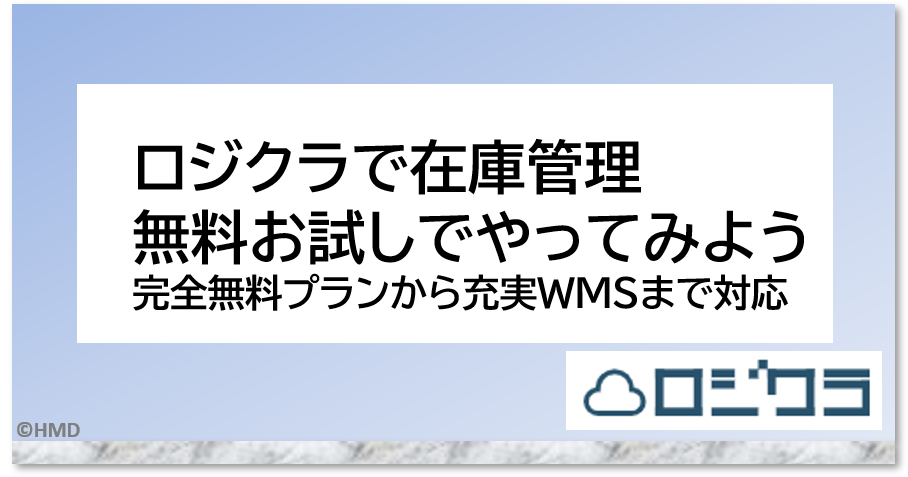

コメント